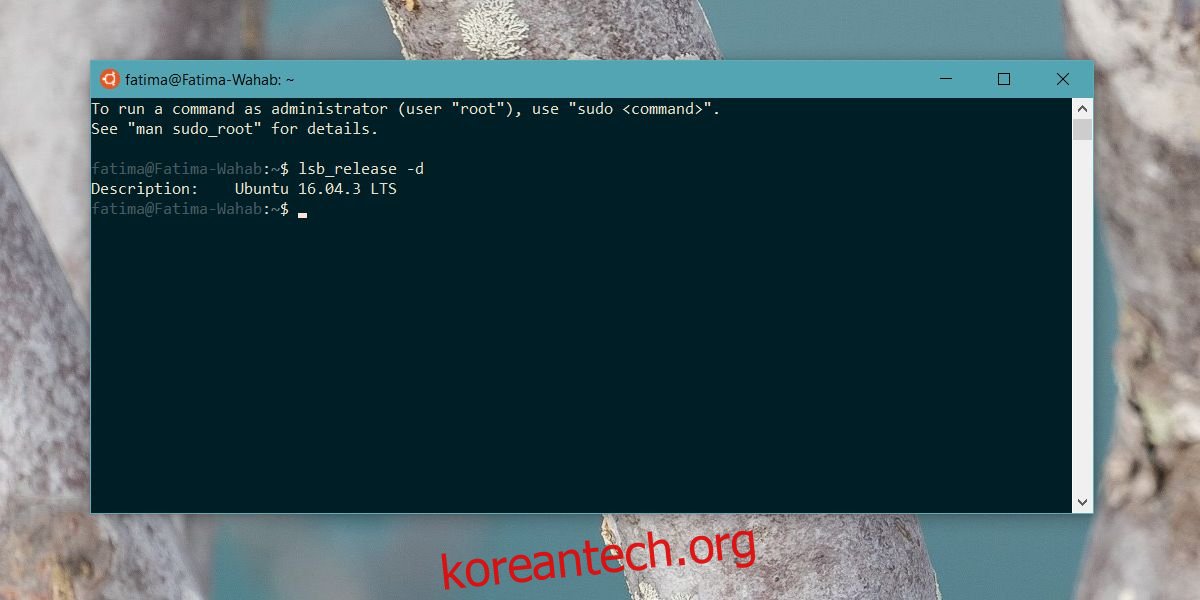Windows 10은 새로운 기능 업데이트를 받았습니다. Windows 10 4월 업데이트에는 많은 새로운 기능이 있지만 Microsoft Store의 Ubuntu 앱은 업그레이드되지 않은 것 같습니다. Microsoft는 아직 공식 지원을 제공하기 위해 노력하고 있다고 명시적으로 밝혔습니다. Windows 10의 Ubuntu 18.04용. 이것이 의미하는 바는 Windows 10 1803으로 업데이트한 후 Windows 10에 Ubuntu를 설치하면 Ubuntu 16.04를 얻게 된다는 것입니다. 공식적으로 다음 버전은 아직 지원되지 않지만 수동 업그레이드를 수행하는 데 방해가 되는 것은 없는 것 같습니다.
최신 버전의 Windows 10, 즉 1803(4월 업데이트(Spring Creators Update))을 사용 중인지 확인하십시오. Microsoft Store에서 Ubuntu를 설치하고 실행합니다. 다음 명령을 입력하여 실행 중인 버전을 확인하고 16.04 버전이어야 합니다.
lsb_release -d
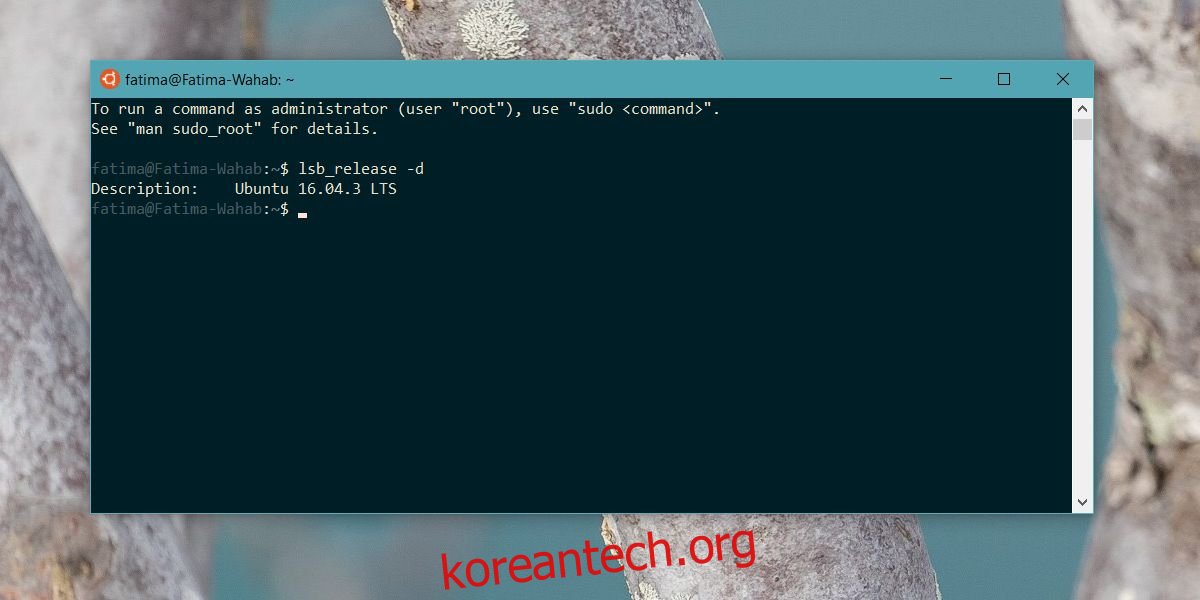
Windows 10에서 Ubuntu 18.04로 업데이트하려면 다음 명령을 입력하고 암호로 변경 사항을 인증하십시오.
sudo do-release-upgrade -d
이 명령은 Ubuntu가 새 버전을 사용할 수 있는지 확인하도록 하고 감지되면 업그레이드를 계속할지 묻는 메시지가 표시됩니다.
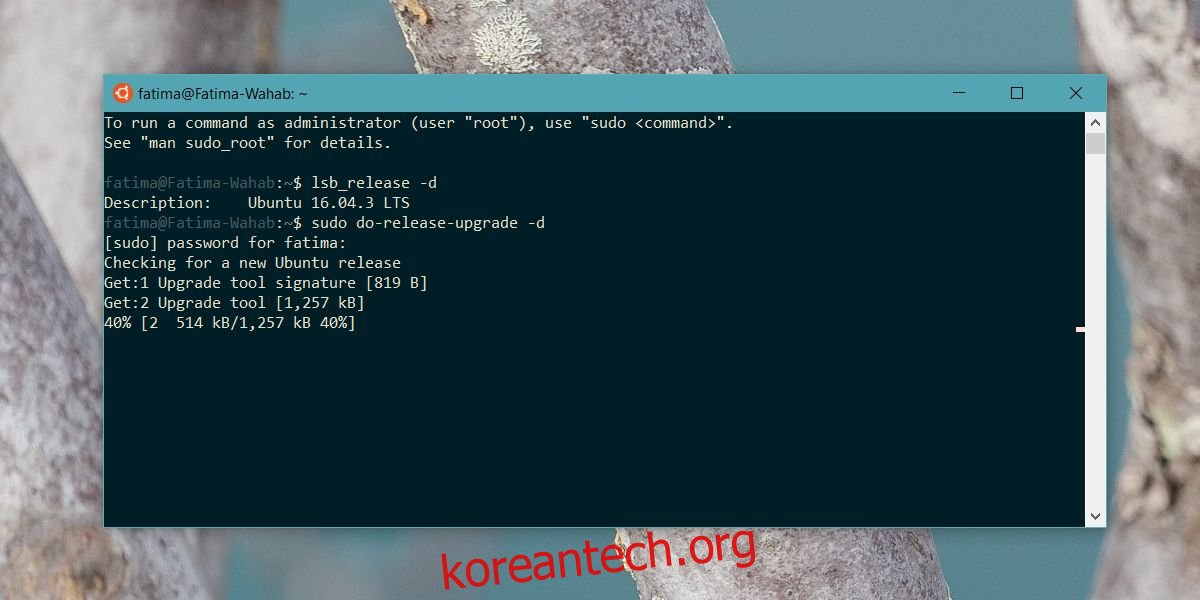
업그레이드를 수락하면 다운로드 및 설치됩니다. 업그레이드 프로세스 중에 두 번 개입하라는 메시지가 표시됩니다. 처음으로 Ubuntu는 최신 버전의 sshd_config 파일을 설치할 것인지 묻습니다. 현재 버전을 유지하거나 최신 버전을 얻을 수 있습니다.
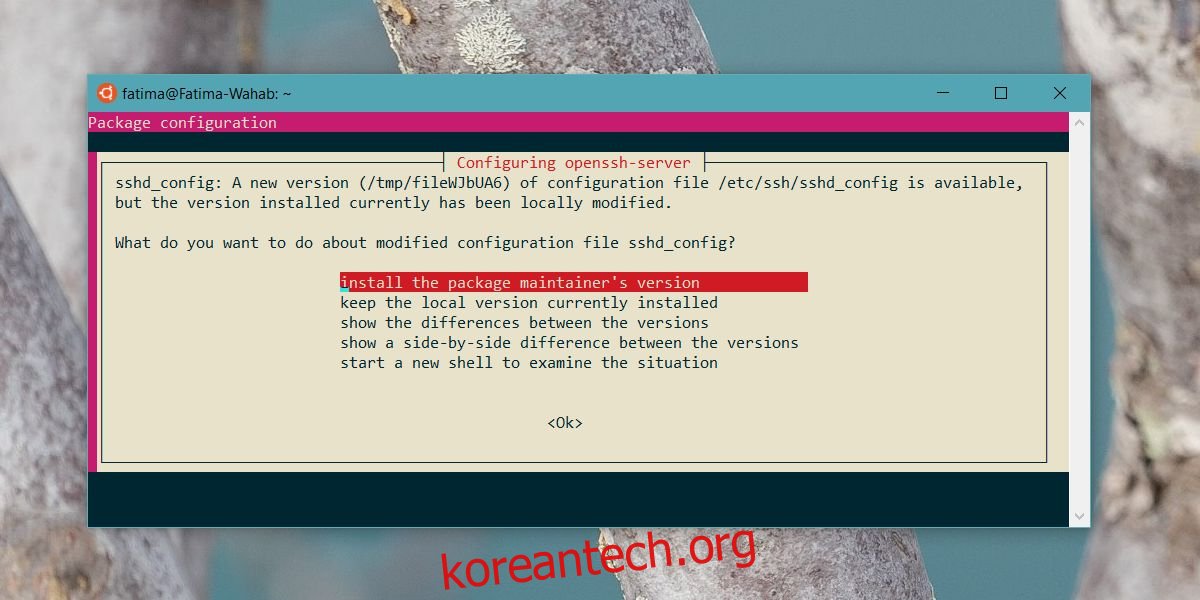
다음으로, 업그레이드 프로세스 동안 조금 더 진행하면 Ubuntu에서 더 이상 사용되지 않는 패키지를 제거할 것인지 묻습니다. 제거하거나 유지하도록 선택할 수 있습니다. 업그레이드가 완료되면 다시 시작해야 합니다. Ubuntu가 시스템을 다시 시작할 수 없으면 수동으로 다시 시작하십시오.
Ubuntu를 열고 다음 명령을 다시 실행하여 업그레이드가 성공했는지 확인하십시오.
lsb_release -d
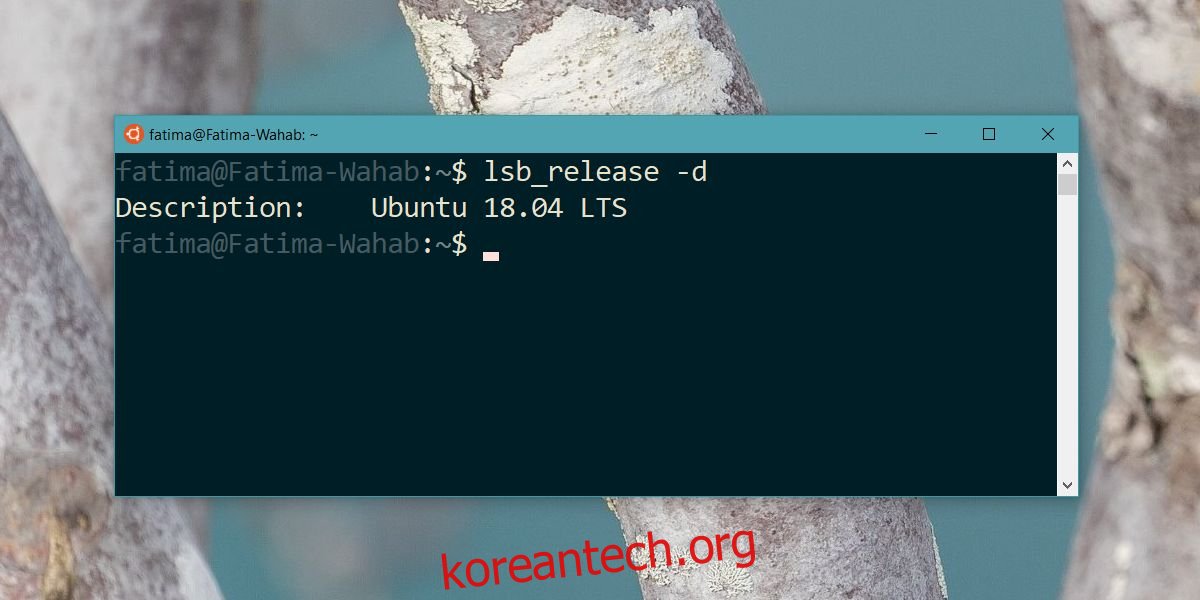
새 버전은 Windows 10에서 실행되지만 아직 공식 지원이 없기 때문에 지원되는 Ubuntu 버전을 실행해야만 해결할 수 있는 문제가 발생할 수 있습니다. 그런 일이 발생하면, 즉 Ubuntu 18.04로 업그레이드한 후 경험하는 문제에 대한 가능한 모든 솔루션을 소진한 경우 유일한 수단은 16.04로 다운그레이드하는 것입니다.
Ubuntu를 제거한 다음 Microsoft Store에서 다시 설치할 수 있습니다. 물론 이것은 현재 설치에서 설정/구성한 모든 것을 재설정합니다.
Microsoft가 Windows 10에서 Ubuntu 18.04를 공식적으로 지원할 시기에 대한 ETA는 없으므로 잠시 동안 버그와 함께 살 수 있다고 생각한다면 실제로 할 수 있는 것보다 더 오래 기다리게 될 수도 있음을 알아야 합니다. 올해 10월에 도착할 것으로 예상되는 다음 주요 Windows 10 업데이트가 새 버전의 Ubuntu를 지원할 수 있다는 소문이 있지만 현재로서는 소문일 뿐입니다.